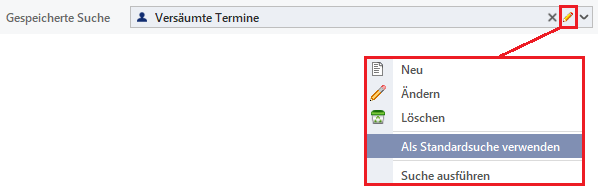Filterkriterien der einzelnen Register
Über eine umfangreiche Suche im Terminkalender können die Termine nach den angegebenen Kriterien gefiltert werden. Dabei können die Filterkriterien auf die Objekte, die Maßnahmen, den Terminstatus, die Fälligkeit oder auch den Rückmeldestatus des Termins angewendet werden. Um die Suche zu starten, muss nach der Auswahl der gewünschten Kriterien der Button "Suchen" angeklickt werden. Eine Suche ohne Filterkriterien zeigt alle in MAQSIMA TMS bevorstehenden Termine. Mit Hilfe des Button "zurücksetzen" kann der Filter wieder geleert werden.
Allgemein
Die Freitextsuche bietet eine schnelle Möglichkeit nach Terminen zu filtern, die Objekte mit bekannten Attributen besitzen. Hierbei wird der in der Freitextsuche angegebene Text in den folgenden Feldern gesucht:
Technisches Objekt: Nummer, Bezeichnung, Alt. Bezeichnung, Strukturcode, Externe Nummer
Technischer Platz: Strukturkürzel, Bezeichnung, Alt.Bezeichnung, Strukturcode, Externe Nummer
In der Suche können Kriterien auch über Setzen eines Häkchens festgelegt werden. Die Auswahl des Quadrats in der Checkbox bewirkt, dass bei der Suche beide Kriterien berücksichtigt werden. Die Filterung nach der Terminart wird durch die Checkboxen ermöglicht, so können z.B. nur Sammeltermine, oder auch Termine zur Störungsbehebung angezeigt werden. Andere Felder besitzen sogenannte "Comboboxen" über die bestimmte Kriterien gesucht, gefiltert oder ausgewählt werden können. Siehe hierzu Kapitel "Darstellung von Comboboxen (Auswahlfeldern)".
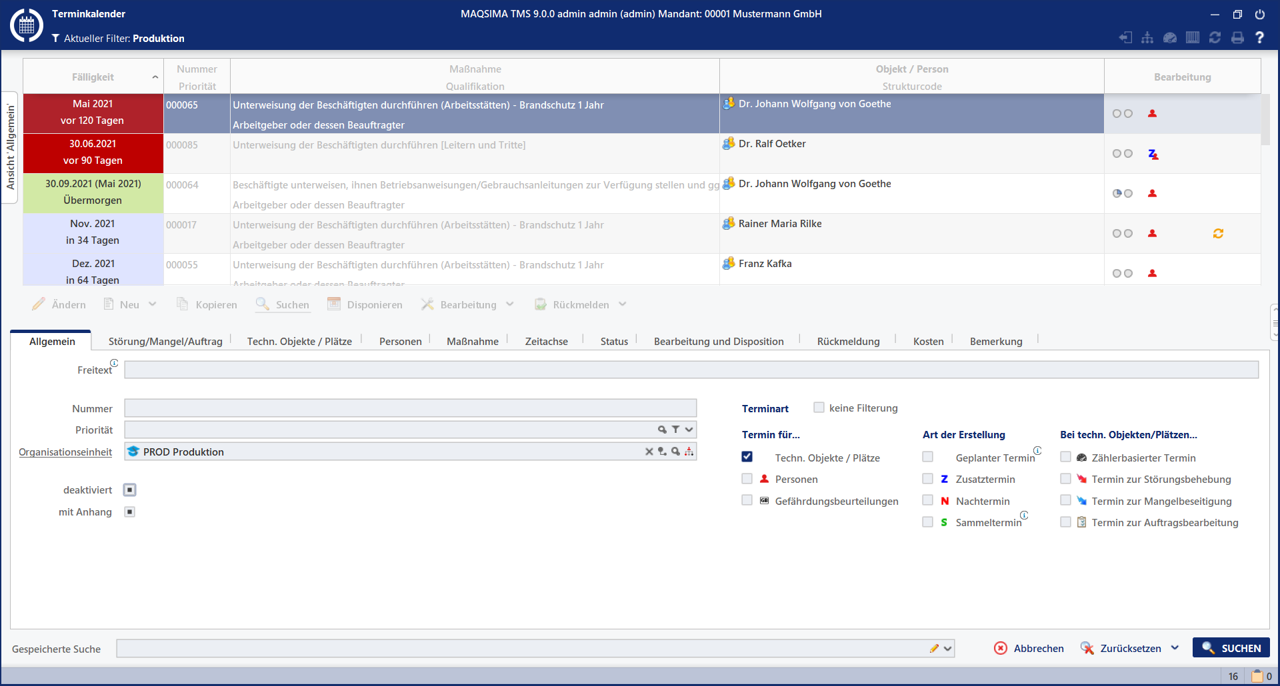
Störung (lizenzabhängig)
Unter dem Register "Störung/Mangel" können Kriterien für die Suche nach Terminen, resultierend aus Störungen der Auftragsverwaltung, ausgewählt werden. Über die Kalender- Buttons öffnet sich der Datumsassistent, indem das genaue Datum oder ein bestimmter Zeitraum in den einzelnen Register ausgewählt werden kann.
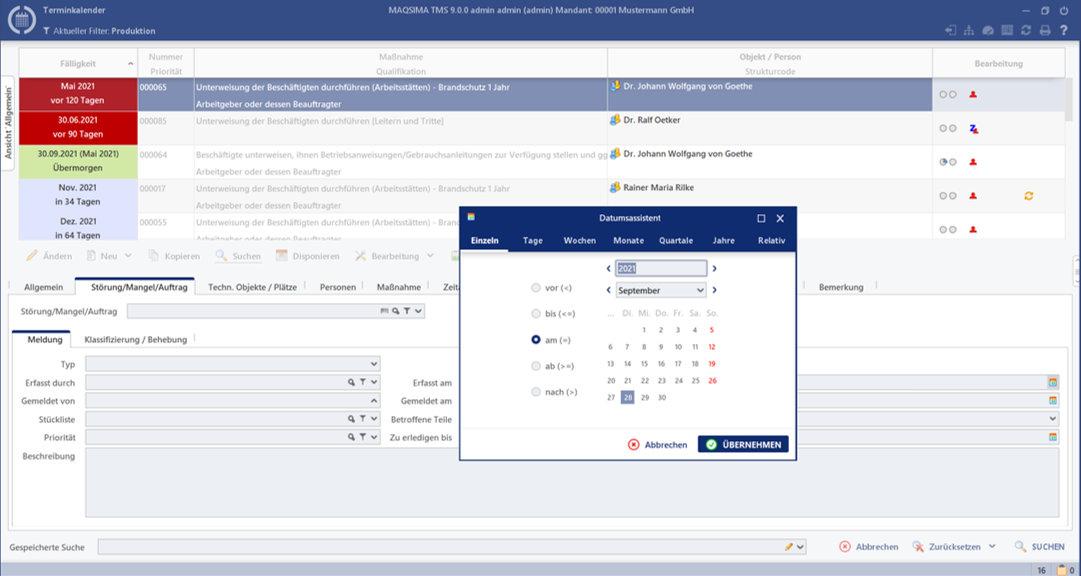
Objekte
Über die Suche im Register „Objekte“/“Allgemein“ können Termine nach sämtlichen Objektdetails (z.B. Bezeichnung, externe Nummer), Kategorien und nach Objekten aus der technischen Objektstruktur gefiltert werden. Das Register "Verantwortlich“ ermöglicht die Suche nach allen Prüfungen von Objekten, für die eine Person, Abteilung oder Gruppe als Verantwortlicher hinterlegt wurde. Analog dazu kann über das Register "Ansprechpartner" die Suche nach allen Prüfungen von Objekten, für die eine Person als Ansprechpartner hinterlegt wurde, gestartet werden.
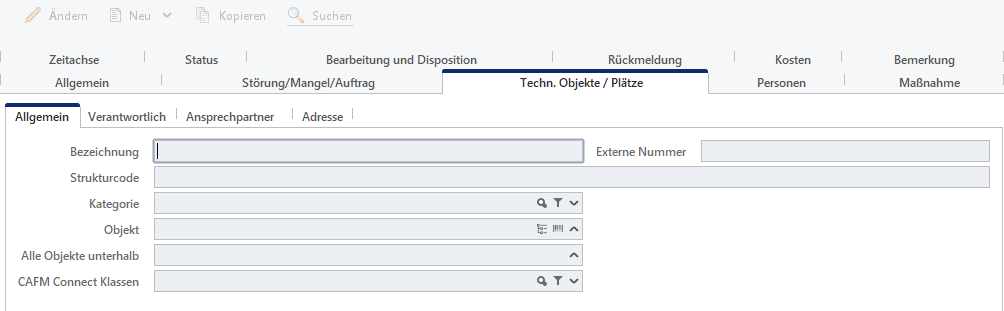
Maßnahme
Hierüber erfolgt eine maßnahmenbezogene Suche nach Prüfungen. Die Suche filtert nach allen Terminen, deren Maßnahme aus einer bestimmten Kategorie oder Maßnahmenkatalog stammt.
Auch hier können mehrere Filter gleichzeitig benutzt werden, um die Suche einzuschränken. Durch Selektieren des Attributes "MK aktualisiert", werden Termine gesucht, deren Maßnahmenkatalog und Maßnahme seit dem Anlegen automatisch aktualisiert wurden. Durch die Einschränkung auf die Präzision können z.B. nur Monatstermine gefunden werden.
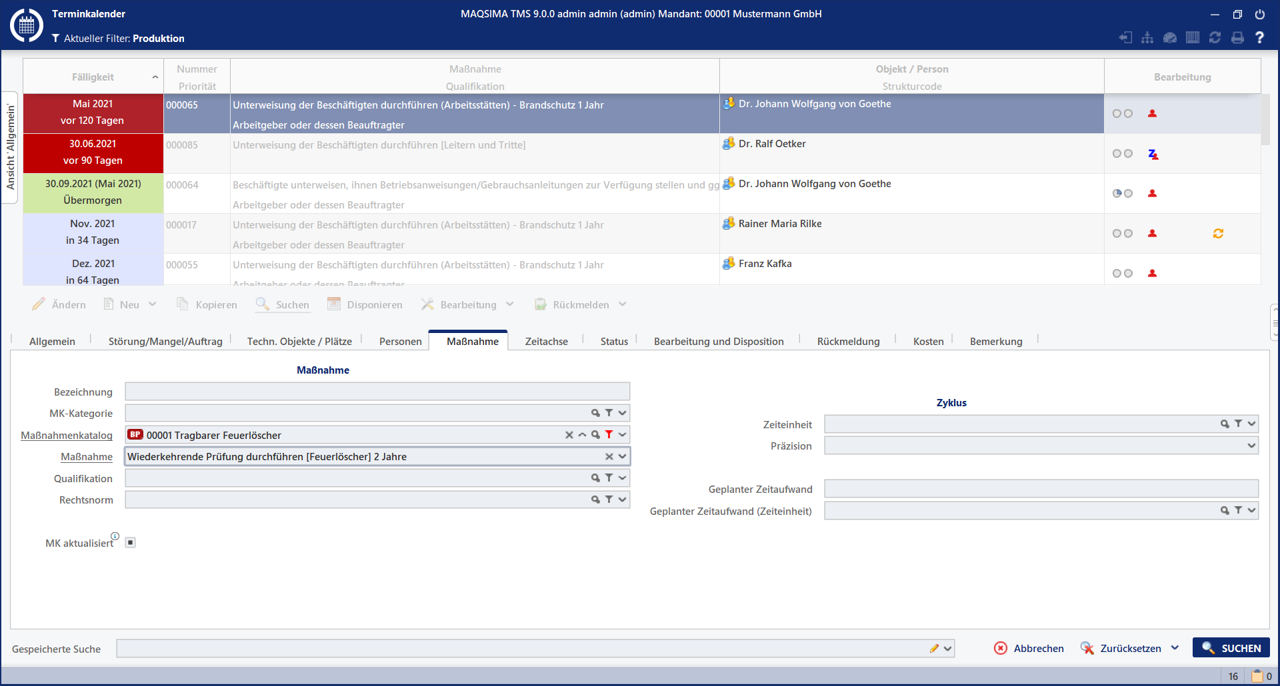
Zeitachse
Das Register „Zeitachse“ ermöglicht eine Suche nach Terminstatusänderungen zu bestimmten Zeitpunkten.
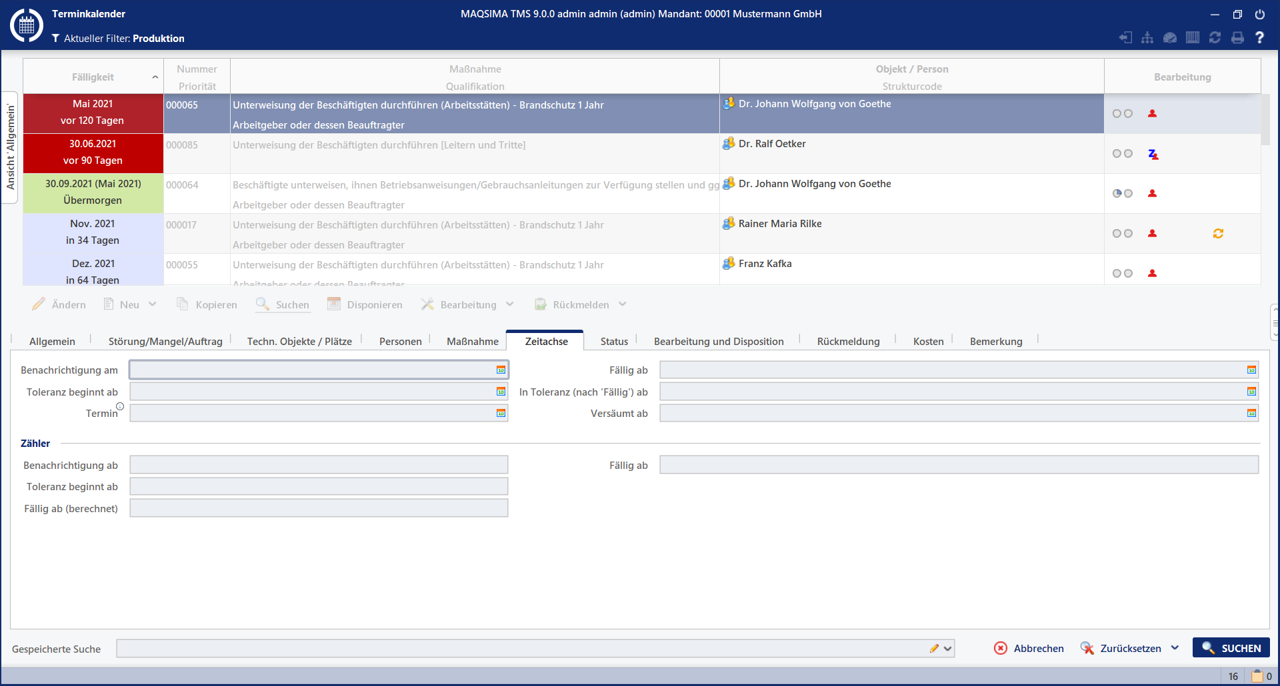
Status
Unter diesem Register ist die Suche nach drei Terminstatus-Kategorien möglich.
•Der Fälligkeitsstatus ermöglicht eine Suche anhand der 4 verschiedenen Terminstatus zu einem bestimmten Zeitpunkt (z.B. Fälligkeitsstatus „Fällig“ Wann: „heute“). Ebenso kann man speziell nach Terminen suchen, die die Benachrichtigungszeit erreicht haben oder verschoben wurden.
•Die Auswahl über die Bearbeitungsstatus filtert Termine nach verschiedenen Bearbeitungsständen wie z.B. disponiert, rückgemeldet. Ebenfalls möglich ist die Suche nach Terminen deren Rückmeldung begonnen, aber noch nicht abgeschlossen wurde. Die dafür zusätzlich zur Verfügung stehende Checkbox „Nicht vollständig rückgemeldet“ ist nur dann selektierbar, wenn die Checkbox „Begonnen“ selektiert ist.
•Über die Kategorie "Rückmeldung" werden durchgeführte Prüfungen/Termine nach unterschiedlichen Prüfergebnissen gefiltert.
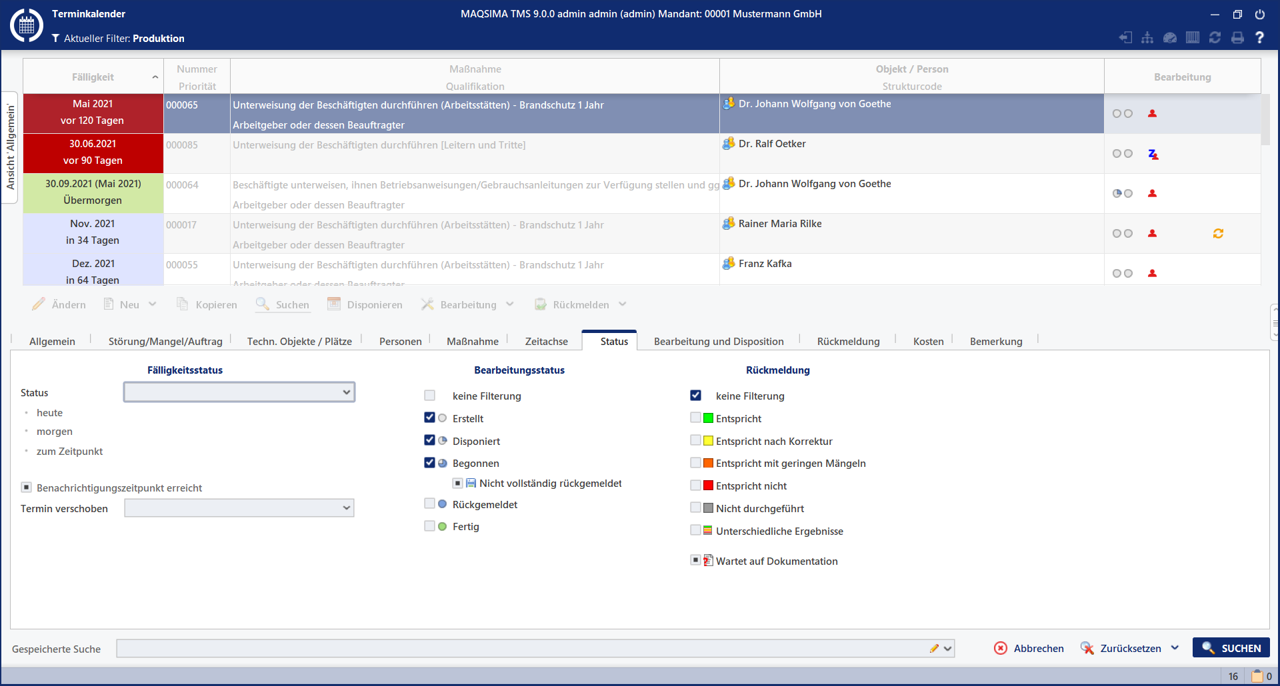
Bearbeitung und Disposition
Dieses Register dient der Filterung von Terminen, auf die eine bestimmte Gruppe, Abteilung, Bearbeiter oder ein Unternehmen disponiert ist. Die Suche nach Terminen, in denen man selbst als Bearbeiter disponiert ist bzw. indirekt über eine Gruppe/Abteilung, wird über die Selektion direkter oder indirekter (vor-) disponierte Termine erzielt. Ebenso ist die Suche nach Terminen, die schon durch ein bestimmtes Personal in Bearbeitung genommen wurden möglich. Parallel dazu können Termine nach einem bestimmten Dispositiondatum oder Zeitraum, in denen sie disponiert sind, gefiltert werden.
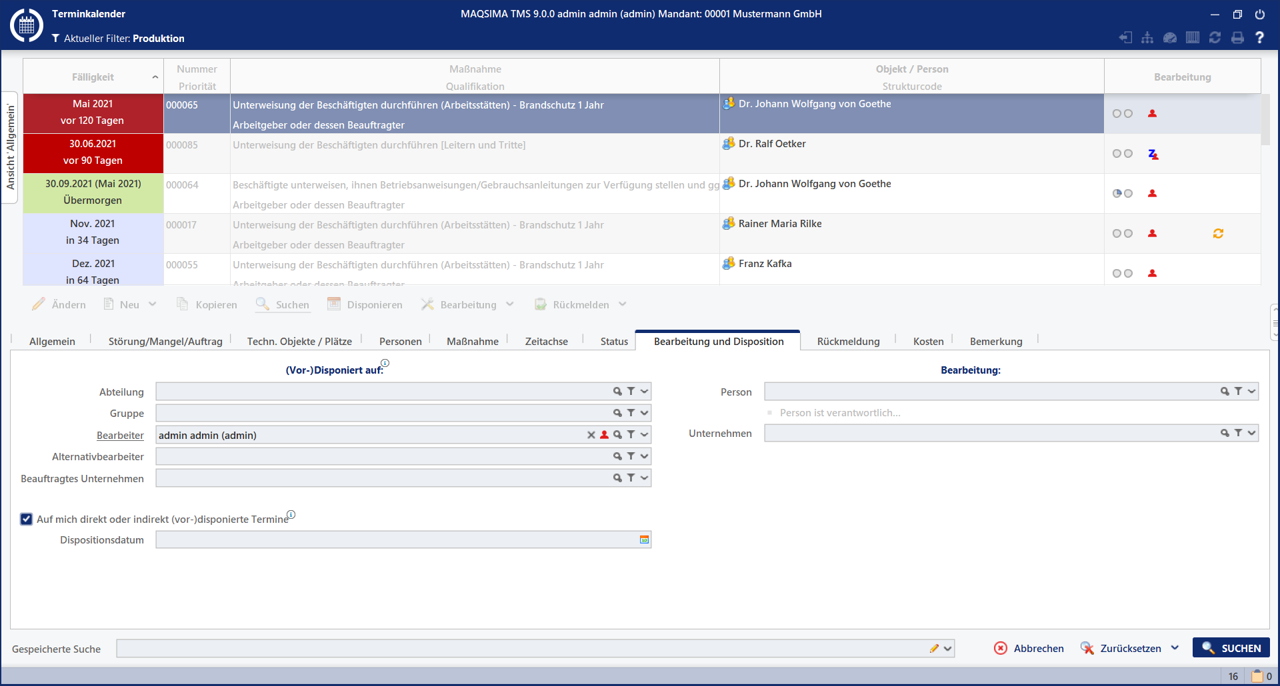
Rückmeldung
Über die Suche im Register „Rückmeldung“ kann man nach Prüfterminenen suchen, die bereits zurückgemeldet wurden.
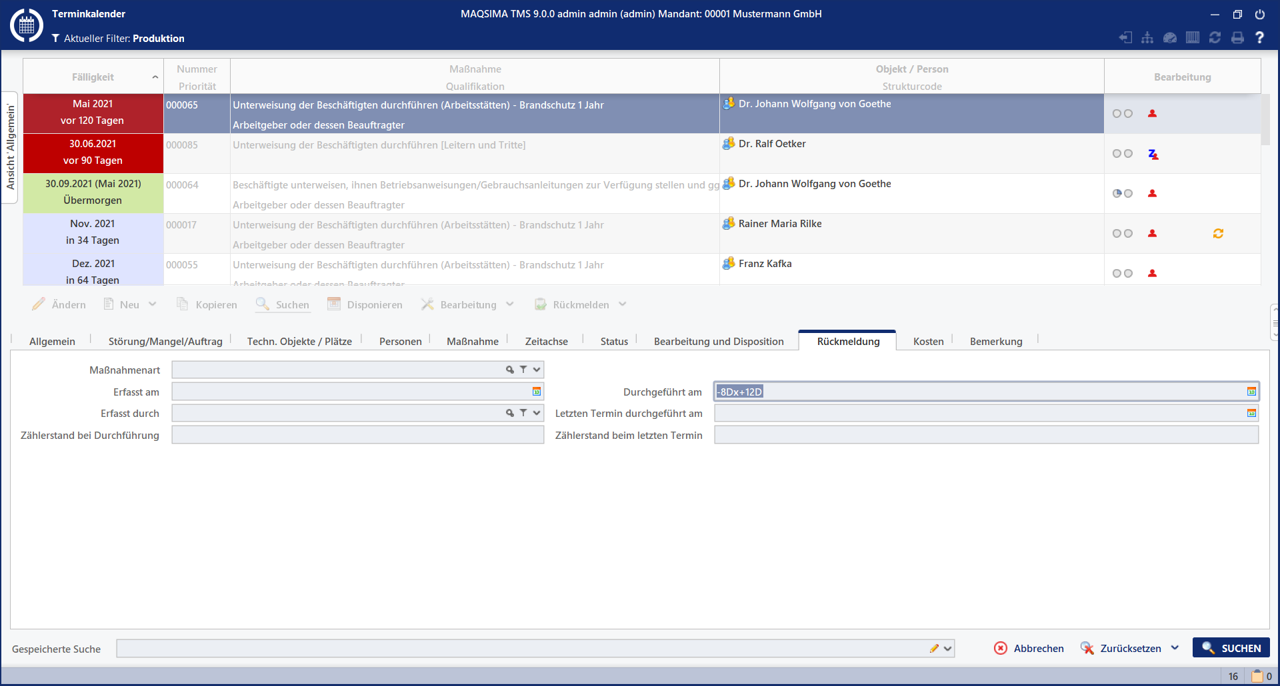
• Erfasst am: Datum der Rückmeldung im System
• Durchgeführt am: Datum der letzten tatsächlich durchgeführten Maßnahme
• Erfasst durch: Rückmelder im System
• Letzten Termin durchgeführt am: Hier wird der Vorgängertermin einer durchgeführten Maßnahme angezeigt bzw. ausgefiltert.
Bemerkung
Wurden Bemerkungen in Terminen hinterlegt, kann auch speziell danach gefiltert werden.
Gespeicherte Suche
Die Suchen können für eine spätere Ausführung personenbezogen unter einem Namen gespeichert werden. Hierfür müssen die gewünschten Kriterien in die Suchmasken eingefügt und anschließend über den Neu-Button für gespeicherte Suchen mit einer Bezeichnung versehen und gespeichert werden.
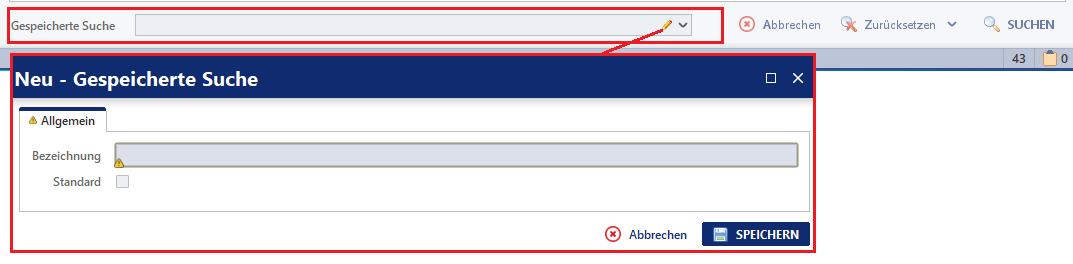
Die gespeicherten Suchen können jeder Zeit über den Auswahl- Button getauscht werden.

Soll beim Betreten des Terminkalenders immer eine bestimmte Suche ausgeführt werden, kann dies durch Setzen der Option "Als Standardsuche verwenden" im Bereich der gespeicherten Suchen ausgewählt werden.